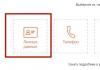Voor elk besturingssysteem, of mobiel apparaat of pc, heeft zijn eigen reeks fouten en storingen, die het vaakst voorkomen. Android OS is geen uitzondering en kent tientallen soortgelijke problemen. Bijzonder lastig voor gebruikers zijn problemen en fouten die niet duidelijk de oorzaak van het fenomeen aangeven, wat ernstige obstakels voor de diagnose ervan vormt.
De essentie van het probleem
Vaak wanneer actief gebruik smartphone, je kunt de situatie observeren lopend programma blijft hangen en geeft een waarschuwing weer: de applicatie heeft Android gestopt wat te doen in dit geval?
Dit soort problemen zijn uiterst onaangenaam, omdat het op elk moment kan gebeuren, zowel met applicaties die in het systeem zijn ingebouwd als met applicaties van derden. Zoals de praktijk laat zien, worden dergelijke problemen het vaakst waargenomen bij bezitters van smartphones vervaardigd door Sony en Samsung, maar ze kunnen ook voorkomen bij andere apparaatmodellen.
BELANGRIJK! Gebruikelijk, soortgelijk probleem geassocieerd met een acuut gebrek aan bronnen in het systeem, waardoor een of meer componenten tijdens bedrijf vastlopen.
De redenen voor dit onaangename fenomeen zijn onder meer:
- De aanwezigheid van bugs en fouten in de huidige firmware van het apparaat;
- Systeembestanden zijn gewijzigd of beschadigd;
- Onjuiste apparaatinstellingen.
Het is vrij zeldzaam om een situatie te zien waarin dergelijke negatieve manifestaties worden veroorzaakt door een toepassingsconflict.
Eliminatiemethoden
Er zijn nogal wat methoden om dit probleem te elimineren, omdat de redenen die het veroorzaakten ook verschillend kunnen zijn. Vanwege de moeilijkheid om ze te diagnosticeren, wordt aanbevolen om alle correctiemethoden één voor één uit te proberen om er zeker van te zijn dat het probleem wordt opgelost.
ADVIES! Dit soort storingen worden niet altijd veroorzaakt door problemen met het apparaat, omdat de oorzaak vaak ligt in ontwikkelaarsfouten die zijn gemaakt tijdens het maken van de applicatie.

Om te beginnen heb je er een nodig, die voortdurend crasht met een soortgelijke fout. Dit kunt u doen in het gedeelte Instellingen, waarin u de categorie Toepassingen en vervolgens het tabblad Alles selecteert. Na het wissen van de cache is het de moeite waard om de functionaliteit van het programma te controleren. Als het na deze manipulatie niet wordt hersteld, moet u het opnieuw installeren, omdat dit hoogstwaarschijnlijk fouten in de werking ervan zal voorkomen.
Als geen van de methoden helpt, hoeft u het alleen nog maar te doen: selecteer in het menu Instellingen Herstel en reset en druk vervolgens op de juiste knop. Deze methode het meest effectief, maar leidt tot het verlies van alle gebruikersinstellingen.
In dit bericht zullen we het hebben over hoe u de fout kunt oplossen " "CONTACTAANVRAAG IS GESTOPT."
Meestal treedt deze fout op na het installeren van updates voor het besturingssysteem van de smartphone zelf, het wijzigen van de inloggegevens en het bijwerken van de applicatie zelf. Deze fout verschijnt in de vorm van een weigering om de gegevens van een nieuw contact op te slaan.
Ik zal proberen u te helpen deze fout op te lossen. Er zijn twee oplossingen voor deze fout:
De cache wissen en VKontakte-applicatiegegevens verwijderen.
Dus laten we beginnen: Instellingen>Programmabeheer of Applicaties>Alles>Zoek in Contact en open het>Cache wissen>Gegevens wissen…. Alles is klaar. Contacten die eerder aan de lijst zijn toegevoegd, worden niet verwijderd.
Datumnotatie van apparaat.
Ik weet niet waarom, maar het is het datumformaat op het apparaat dat vaak de fout veroorzaakt “ "CONTACTAANVRAAG IS GESTOPT" en niet alleen hij. De oplossing is simpel: verander het datumformaat naar 24 uur en de applicatie begint als bij toverslag te werken.
Instellingen> Datum en tijd> Vink het vakje naast 24-uursnotatie aan> Start het apparaat opnieuw op.
Bedankt voor uw bezoek aan de site.
Laat uw opmerkingen of tips achter en abonneer u op de nieuwsbrief om op de hoogte te blijven van nieuws
En deel ook artikelen van onze site met je vrienden Sociale netwerken door op het pictogram te klikken.
De toepassing in Contact is gestoptIn dit bericht zullen we het hebben over het oplossen van de fout "DE APPLICATIE IN CONTACT IS GESTOPT". Meestal treedt deze fout op na het installeren van updates voor het besturingssysteem van de smartphone zelf, het wijzigen van de inloggegevens en het bijwerken van de applicatie zelf. Deze fout verschijnt in de vorm van een weigering om de gegevens van een nieuw contact op te slaan. Ik zal proberen u te helpen deze fout op te lossen. Er zijn twee oplossingen voor deze fout: het cachegeheugen wissen en VKontakte-applicatiegegevens verwijderen. Dus laten we beginnen: Instellingen>Programmabeheer of Applicaties>Alles>Zoek in Contact en open het>Cache wissen>Gegevens wissen.... Het geheel is klaar. Contacten die eerder aan de lijst zijn toegevoegd, worden niet verwijderd. Datumnotatie van apparaat. Ik weet niet waarom, maar het is het datumformaat op het apparaat dat vaak de melding "TOEPASSING..." veroorzaakt.
Als u een van de mobiele producten van de Samsung Galaxy-familie gebruikt, bent u waarschijnlijk bekend met het hele scala aan heldere en levendige emoties die ontstaan wanneer er plotseling een bericht op het scherm van het apparaat verschijnt dat er iets is gestopt in de Galaxy. Hier zijn we, zoals ze zeggen, aangekomen.
Helemaal niet, Samsung Galaxy ze houden ervan om te stoppen, en alles op een rij: soms wordt een applicatie gestopt, dan weer wordt een proces gestopt systeeminterface gestopt.
Maar we zullen niet over trieste dingen praten, maar eerder over wat we moeten doen in het geval van zulke plotselinge stops. Dus
"De applicatie is gestopt" - wat betekent dit?
Wanneer een gebruiker een dergelijke melding op het scherm van zijn Samsung Galaxy ziet, vermoedt hij natuurlijk in ieder geval dat een van de actieve programma's niet goed functioneert.
En dat betekent dat het nodig zou zijn om het opnieuw op te starten, omdat dergelijke problemen in de regel op deze eenvoudige manier worden opgelost.
Maar wat te doen als het systeem schrijft dat niet alleen de applicatie is gestopt, maar “ Samsung Galaxy-app is gestopt", en bovendien verschijnt na een normale herstart het noodlottige teken opnieuw, en opnieuw, en opnieuw...
Bericht " Samsung-app Melkweg gestopt »
In feite wordt “Samsung Galaxy-app is gestopt” in dit geval puur als voorbeeld gegeven, aangezien Galaxy, zoals we al zeiden, alles stopt. Bovendien is dit, afgaande op het aantal reacties op de forums, precies de andere boodschap van Galaxy De laatste tijd begonnen hun eigenaren vaker te “verrukken”. In de meeste gevallen kunt u met behulp van de onderstaande methode echter met deze en andere soortgelijke “stops” omgaan.
Ten eerste merken we op dat het bericht “Samsung Galaxy-applicatie is gestopt” (of simpelweg een applicatie is gestopt) niet alleen aangeeft dat softwarefout, maar meestal gaat het ook om een volledige reset van de smartphone (of tablet). Het is duidelijk dat het probleem na zo'n radicale impact zal verdwijnen, maar daarmee zullen dezelfde instellingen onvermijdelijk verdwijnen, evenals veel belangrijke gegevens, waarvan geen back-upkopieën zijn gemaakt. Met andere woorden: door één probleem op te lossen, krijgen we er een heleboel andere.
Maar u kunt de andere kant op gaan, en in plaats van de instellingen volledig opnieuw in te stellen, kunt u alleen proberen de installatie ongedaan te maken en opnieuw te installeren problematische toepassing en/of wis de cache. Dit helpt vaak bij het oplossen van dit soort problemen.
Nu kort over hoe u de cache van een problematische applicatie in Android OS kunt wissen:
STAP 1. Open het instellingenmenu en zoek “ Applicatie Manager"(heb je geen Galaxy, maar een andere Android-smartphone, dan in " Instellingen" open " Toepassingen«);
STAP 2. Tik op het tabblad " ALLE» bovenaan het scherm en zoek de problematische applicatie in de lijst (in ons geval “Samsung Galaxy”);
STAP 4. We starten de smartphone opnieuw op en onthouden de procedure voor het geval de Galaxy weer iets tegenhoudt.
Het bordje “Applicatie niet geïnstalleerd” is waarschijnlijk een van de meest voorkomende fouten Android-platform. Als je de statistieken mag geloven, wordt dit probleem vaak door meer dan 65% van de gebruikers van het populaire besturingssysteem tegengekomen. Waarom gebeurt dit en hoe kom je van de vervelende fout af? Laten we proberen het uit te zoeken! Eerst moeten we de reden voor het uiterlijk ervan bepalen.
Veelvoorkomende redenen:
1) De gebruiker heeft een fout gemaakt tijdens de installatie van de geselecteerde inhoud
2) De ontwikkelaar had geen tijd om zijn creatie goed te testen
3) Apparaatstoring - virussen, applicatieconflicten, een onvoldoende bedrag geheugen
4) Het programma komt niet overeen met de kenmerken van uw apparaat.
Dus we hebben de redenen ontdekt. Laten we nu direct naar de oplossing gaan. Om te beginnen moeten we beslissen welke van de vier punten hiermee het beste overeenkomt specifieke situatie. Als bij punt 2 en 4 alles relatief duidelijk is, zijn de overige opties prima te behandelen.
Probleemoplossing:
1. Ga naar het gedeelte “Instellingen”, selecteer “Applicatiebeheer”, klik op het tabblad met ons programma en verwijder alle gegevens. We proberen de installatie opnieuw.
2. Start het apparaat opnieuw op. Wij reinigen de operationele en fysiek geheugen. Afkomen van onnodige toepassingen en overblijfselen van ten onrechte verwijderde inhoud. Laten we proberen opnieuw te installeren.
3. Vaak verschijnt het bordje “Applicatie niet geïnstalleerd” voor gebruikers die een applicatie willen downloaden die al op het apparaat staat, maar meer eerdere versie. In dit geval moeten we de oude versie en alles wat daarmee samenhangt verwijderen. Start opnieuw op en probeer het opnieuw.
Elk besturingssysteem, of het nu een mobiel apparaat of een pc is, heeft zijn eigen reeks fouten en problemen die het vaakst voorkomen. Android OS is geen uitzondering en kent tientallen soortgelijke problemen. Bijzonder lastig voor gebruikers zijn problemen en fouten die niet duidelijk de oorzaak van het fenomeen aangeven, wat ernstige obstakels voor de diagnose ervan vormt.
De essentie van het probleem
Wanneer u actief een smartphone gebruikt, kunt u vaak een situatie waarnemen waarin het actieve programma vastloopt en een waarschuwing wordt weergegeven: de applicatie heeft Android gestopt, wat moet u in dit geval doen?
Dit soort problemen zijn uiterst onaangenaam, omdat het op elk moment kan gebeuren, zowel met applicaties die in het systeem zijn ingebouwd als met applicaties van derden. Zoals de praktijk laat zien, worden dergelijke problemen het vaakst waargenomen bij bezitters van smartphones vervaardigd door Sony en Samsung, maar ze kunnen ook voorkomen bij andere apparaatmodellen.
BELANGRIJK! In de regel houdt een dergelijk probleem verband met een acuut gebrek aan bronnen in het systeem, waardoor een of meer componenten tijdens bedrijf vastlopen.
De redenen voor dit onaangename fenomeen zijn onder meer:
- De aanwezigheid van bugs en fouten in de huidige firmware van het apparaat;
- Systeembestanden zijn gewijzigd of beschadigd;
- Onjuiste apparaatinstellingen.
Het is vrij zeldzaam om een situatie te zien waarin dergelijke negatieve manifestaties worden veroorzaakt door een toepassingsconflict.
Eliminatiemethoden
Er zijn nogal wat methoden om dit probleem te elimineren, omdat de redenen die het veroorzaakten ook verschillend kunnen zijn. Vanwege de moeilijkheid om ze te diagnosticeren, wordt aanbevolen om alle correctiemethoden één voor één uit te proberen om er zeker van te zijn dat het probleem wordt opgelost.
ADVIES! Dit soort storingen worden niet altijd veroorzaakt door problemen met het apparaat, omdat de oorzaak vaak ligt in ontwikkelaarsfouten die zijn gemaakt tijdens het maken van de applicatie.
Om te beginnen heb je er een nodig die voortdurend crasht met een soortgelijke fout. Dit kunt u doen in het gedeelte Instellingen, waarin u de categorie Toepassingen en vervolgens het tabblad Alles selecteert. Na het wissen van de cache is het de moeite waard om de functionaliteit van het programma te controleren. Als het na deze manipulatie niet wordt hersteld, moet u het opnieuw installeren, omdat dit hoogstwaarschijnlijk fouten in de werking ervan zal voorkomen.
Als geen van de methoden helpt, hoeft u het alleen nog maar te doen: selecteer in het menu Instellingen Herstel en reset en druk vervolgens op de juiste knop. Deze methode is het meest effectief, maar leidt tot het verlies van alle gebruikersinstellingen.
Ook al is Android geweldig, het is niet 100% stabiel. Van tijd tot tijd kunt u tegen problemen aanlopen, klein en groot.
Een van deze problemen is een pop-upmelding op het scherm met de tekst. Dit probleem treedt meestal op terwijl de toepassing actief is of in gebruik is, waardoor gegevens verloren gaan. Hier zijn een paar methoden die u kunt gebruiken om dit probleem op te lossen.
1. Zachte reset
Soms is een app-crash een eenmalige gebeurtenis en kan het uitvoeren van een zachte reboot het probleem helpen oplossen. Zachte reset betekent dat u het apparaat uitschakelt, een paar seconden uit laat staan en vervolgens weer inschakelt.
Het bordje ‘Applicatie niet geïnstalleerd’ is waarschijnlijk een van de meest voorkomende fouten op het Android-platform. Als je de statistieken mag geloven, wordt dit probleem vaak door meer dan 65% van de gebruikers van het populaire besturingssysteem tegengekomen. Waarom gebeurt dit en hoe kom je van de vervelende fout af? Laten we proberen het uit te zoeken! Eerst moeten we de reden voor het uiterlijk ervan bepalen.
Veelvoorkomende redenen:
1) De gebruiker heeft een fout gemaakt tijdens de installatie van de geselecteerde inhoud
2) De ontwikkelaar had geen tijd om zijn creatie goed te testen
3) Apparaatstoring - virussen, applicatieconflicten, onvoldoende geheugen
4) Het programma komt niet overeen met de kenmerken van uw apparaat.
Dus we hebben de redenen ontdekt. Laten we nu direct naar de oplossing gaan. Eerst moeten we beslissen welke van de vier punten het beste bij deze specifieke situatie past. Als bij punt 2 en 4 alles relatief duidelijk is, zijn de overige opties prima te behandelen.
Probleemoplossing:
1. Ga naar het gedeelte “Instellingen”, selecteer “Applicatiebeheer”, klik op het tabblad met ons programma en verwijder alle gegevens. We proberen de installatie opnieuw.
2. Start het apparaat opnieuw op. We reinigen RAM en fysiek geheugen. We verwijderen onnodige applicaties en overblijfselen van ten onrechte verwijderde inhoud. Laten we proberen opnieuw te installeren.
3. Vaak verschijnt het bordje “Applicatie niet geïnstalleerd” voor gebruikers die een applicatie willen downloaden die al op het apparaat staat, maar een eerdere versie heeft. In dit geval moeten we er vanaf komen oude versie en alles wat daarmee samenhangt. Start opnieuw op en probeer het opnieuw.
Fout " Sorry, de applicatie is gestopt» te vinden op Android-apparaten zoals Nexus, LG, Samsung, Motorola, Sony, waarvan het systeem is bijgewerkt naar . Het komt meestal voor bij het werken met populaire toepassingen Google Spelen, Yandex Navigator, Instagram, VKontakte, Hangouts-hulpprogramma en enkele andere veelgebruikte software. Vandaag laten we u zien hoe u dit met eenvoudige stappen kunt oplossen dit probleem.
Eenvoudige manieren fout "Sorry, de toepassing is gestopt" repareren
“Helaas is de applicatie gestopt” is een foutmelding die heel vaak voorkomt Android-werk apparaten, en er zijn veel factoren die dit kunnen veroorzaken. Wij zullen brengen vijf manieren oplossingen voor het probleem en hoop dat ten minste een van hen zal u helpen deze fout op uw Android-apparaat te verwijderen.
Methode 1: Installeer de applicatie opnieuw
We raden u aan de applicatie opnieuw te installeren als eerste optie om het probleem op te lossen. Het is zinvol om deze methode te gebruiken als de fout alleen optreedt bij het werken met deze specifieke applicatie, en niet als er een aantal programma's op het apparaat zijn geïnstalleerd. Verwijder eerst de app die het probleem veroorzaakt en installeer deze vervolgens opnieuw. Controleer of u de foutmelding ‘Helaas is de toepassing gestopt’ kunt verwijderen.

Methode 2: Opnieuw verwijderen geïnstalleerde applicaties
Soms ondersteunen nieuw geïnstalleerde applicaties geen software of Hardware apparaat en moeten daarom uit het apparaatgeheugen worden verwijderd. Hiermee wordt de fout verwijderd als deze wordt veroorzaakt door de applicaties zelf.

Methode 3: Cache wissen
Cachebestanden zijn de belangrijkste bron van fouten en problemen bij het functioneren van applicaties. Het wissen van de cache kan de meeste applicatiegerelateerde problemen oplossen. Om de cache leeg te maken, gaat u naar "Instellingen" -> "Toepassingen" -> "Programmabeheer" -> Selecteer "Alles" en scroll vervolgens naar beneden om de applicatie te zoeken en te selecteren die de fout veroorzaakte. Klik op 'Cache en gegevens wissen'.

Methode 4: Reinigen werkgeheugen apparaten
RAM wissen - goede manier verwijder de foutmelding 'Helaas is de applicatie gestopt' op Android-apparaten. Sommige applicaties werken erin achtergrond met behulp van een grote hoeveelheid RAM. Hierdoor blijft er onvoldoende RAM vrij, beschikbaar voor gebruik door andere applicaties. Dit is waar onze fout ontstaat. De procedure is als volgt: ga naar Taakbeheer -> Geheugen wissen.

Methode 5. Reset naar fabrieksinstellingen (Factory Reset)
Als geen van de bovenstaande methoden heeft gewerkt, kunt u een fabrieksreset uitvoeren. Sommige gebruikers zijn erg terughoudend om deze methode te gebruiken, omdat samen met de apparaatinstellingen alle gegevens met betrekking tot applicaties en alle updates “verdwijnen” software, evenals foto's, documenten, berichten, contacten en persoonlijke bestanden, opgeslagen in het geheugen van het Android-apparaat.

Maak in ieder geval geen back-up voordat u uw apparaat terugzet naar de fabrieksinstellingen en probeert de fout 'Toepassing is gestopt' op te lossen. Ga hiervoor naar het gedeelte "Instellingen" en zoek de functie Reserveer exemplaar en een menu waarin u back-ups kunt maken Huidige Instellingen en applicatiegegevens voor later herstel. U kunt ook alle informatie naar uw thuis-pc overbrengen - het duurt slechts een paar minuten. Nadat u de back-up heeft opgeslagen, kunt u een fabrieksreset uitvoeren (functie onderaan het back-up- en herstelmenu).
Hopelijk kunt u, door een van de hier gegeven methoden te gebruiken, het probleem van de fout 'Helaas is de toepassing gestopt' op het scherm met succes oplossen Android-apparaten e.
Ook al is Android geweldig, het is niet 100% stabiel. Van tijd tot tijd kunt u tegen problemen aanlopen, klein en groot.
Een voorbeeld van zo'n probleem is dat er een melding op het scherm verschijnt met de tekst . Dit probleem treedt meestal op terwijl de toepassing actief is of in gebruik is, waardoor gegevens verloren gaan. Hier zijn een paar methoden die u kunt gebruiken om dit probleem op te lossen.
1. Zachte reset
Soms is een app-crash een eenmalige gebeurtenis en kan het uitvoeren van een zachte reboot het probleem helpen oplossen. Zachte reset betekent dat u het apparaat uitschakelt, een paar seconden uit laat staan en vervolgens weer inschakelt.
Wezen elektronische apparaten, smartphones zijn gevoelig voor problemen. Soms kan een eenvoudige Soft Reset het probleem oplossen. Het wordt aanbevolen (maar niet verplicht) om uw smartphone minimaal één keer per dag opnieuw op te starten.
2. Geforceerde stop
Gedwongen stop betekent gedwongen sluiting toepassing als deze niet sluit of zich anders gedraagt dan normaal. Als u een toepassing geforceerd stopt, worden alle daaraan gekoppelde processen verwijderd. Zo kunt u het sluiten van de toepassing forceren:
- Ga naar de “Instellingen” van je telefoon
- Ga naar “Toepassingen”
- Zoek de app die zich vreemd gedraagt of vanzelf sluit
- Maak het open
- Klik “Gedwongen stop”
Uw applicatie zou nu goed moeten werken.
3. Applicatiecache of applicatiegegevens verwijderen
Soms kan het wissen van de cache van de app het probleem oplossen. Om de applicatiecache te verwijderen, opent u de applicatie in applicatiebeheer en klikt u op "Cache wissen".
Als het probleem niet is opgelost, probeer dan de applicatiegegevens te verwijderen. Als u app-gegevens verwijdert, wordt ook de app-cache gewist. Als u app-gegevens verwijdert, worden mogelijk alle gegevens in de app verwijderd. Zorg er dus voor dat dit het geval is backup kopie gegevens. Om applicatiegegevens te verwijderen, opent u de applicatie in Applicatiebeheer en klikt u op "Verwijder gegevens".
4. Verwijder de applicatie en installeer deze opnieuw
Soms een app verwijderen en opnieuw installeren vanuit de winkel Speel Winkel kan het probleem ook oplossen, aangezien de applicatie geen systeemapplicatie is.
5. De systeemcache wissen
Als dit probleem zich in meerdere toepassingen voordoet, dat wil zeggen dat meerdere toepassingen vanzelf stoppen, moet u dit mogelijk wissen systeemcache. Hier leest u hoe u het moet doen:
- Zet je telefoon uit
- In deze stap moet je naar gaan herstelmodus kan de inlogmethode variëren afhankelijk van het toestelmodel, Samsung laat je dit bijvoorbeeld doen met de volgende toetsencombinatie: tegelijkertijd indrukken Volume omhoog+Aan/uit+Home-knop
- Als je alles goed hebt gedaan, zou je in het herstelmodusmenu moeten staan
- Gebruik de volumetoets om tussen menusecties te schakelen. Vinden “Cache wissen Partitie"
- Druk op de aan/uit-knop om de actie te bevestigen
- Zodra de cache is gewist, selecteert u “Systeem opnieuw opstarten” , druk nogmaals op de aan/uit-knop
6. Fabrieksinstellingen herstellen
Als de bovenstaande methoden het probleem niet oplossen, moet u mogelijk een fabrieksreset uitvoeren.
Voordat u een fabrieksreset uitvoert, moet u ervoor zorgen dat er een back-up van al uw gegevens is gemaakt, aangezien u na een fabrieksreset alle gegevens kwijtraakt.
Om de fabrieksinstellingen te herstellen, gaat u naar de instellingen van uw telefoon en vervolgens naar “Archiveren en resetten”, die in de subpositie 'Persoonlijk' of ' Rekeningen” (het is voor iedereen anders) en druk vervolgens op de knop “Gegevensreset”. Dit zou de fout zeker moeten verhelpen “Sorry, de applicatie is gestopt”.